बेहद आसान के साथ एक iPhone पर बैकअप डेटा के लिए 2 तरीके, चलो कोशिश करो!
बैकअप या डेटा या फ़ाइलों का बैकअप लेंसही बात अगर आप अपनी महत्वपूर्ण फाइलों को सुरक्षित और संग्रहीत करना चाहते हैं। किसी कारण से, आप अपने iPhone डेटा का बैकअप लेना चाह सकते हैं। या तो इसलिए कि वे आईफोन बेचना चाहते हैं या आईफोन को रिफॉर्मेट करना चाहते हैं ताकि सारा डेटा मिट जाए। यदि आप iPhone पर पुराने डेटा का उपयोग करना चाहते हैं तो बैकअप लेना सबसे उपयुक्त विकल्प है।
लेकिन हर कोई बैक अप करने का सही तरीका नहीं जानता है। अगर एक एंड्रॉइड डिवाइस को केवल करके आसानी से बैकअप लिया जा सकता है कॉपी पेस्ट एक कंप्यूटर के लिए डेटा, iPhone और अन्य एप्पल उपकरणों के साथ एक और मामला।
Iphone Data का बैकअप कैसे लें
इसलिए यहाँ मैं iPhone पर बैकअप डेटा कैसे साझा करेंगे। ताकि iPhone उपयोगकर्ता, विशेष रूप से नए उपयोगकर्ता बैकअप कर सकें।
1. थ्रू क्लॉड
iCloud का आधिकारिक संग्रहण मीडिया हैसेब। iIliud डेटा को ऑनलाइन स्टोर कर सकता है। शायद आप में से कुछ पूछ रहे हैं। वास्तव में iCloud कैसे काम करता है? दरअसल iCloud के काम करने का तरीका लगभग उसी तरह है जैसे Google Drive और Dropbox Android स्मार्टफ़ोन पर काम करता है।
iCloud छवि, वीडियो को संग्रहीत कर सकता है,दस्तावेज़, और संगीत और आप उन्हें किसी भी समय एक्सेस कर सकते हैं लेकिन नोट्स के साथ आपके पास इंटरनेट कनेक्शन होना चाहिए। Icloud में अपने डेटा का बैकअप लेने के लिए जो कदम उठाने चाहिए, वे हैं:
*) आपको यह सुनिश्चित करना होगा कि आपका iPhone वाईफाई से जुड़ा है। क्योंकि ऐसा करने के लिए आपको wifi से कनेक्ट रहना होगा।
*) उसके बाद आप एप्लीकेशन को एंटर करें सेटिंग्स फिर आपकी स्क्रीन के शीर्ष पर आपकी Apple ID। ICloud को चुनने के बाद।
*) फिर आप नीचे स्क्रॉल करें और खोजें iCloud बैकअप, उसके बाद, iCloud बैकअप को दबाएं और सक्रिय करेंiCloud बैकअप के बगल में स्लाइड को दाईं ओर स्लाइड करके और जब तक यह हरा नहीं हो जाता। फिर बाद में आपका iCloud बैकअप स्टेटस ON में बदल जाएगा। निचे चित्र की तरह।

*) इसके बाद मेनू को दबाएं अब वापस और आपको यह सुनिश्चित करना होगा कि आपका iPhone अभी भी वाईफाई से जुड़ा हुआ है ताकि बैकअप प्रक्रिया हो सके।

*) बैकअप प्रक्रिया पूरी होने तक कुछ समय तक प्रतीक्षा करें।

2. मैन्युअल रूप से
सीधे बैकअप / बैकअप फ़ाइलों के साथiCloud, आप मैन्युअल रूप से बैकअप भी कर सकते हैं। उदाहरण के लिए, मान लें कि आपने किसी कार्यक्रम में भाग लिया है और वीडियो / फ़ोटो का बैकअप लेना चाहते हैं, तो आप फ़ोटो एप्लिकेशन का उपयोग करके वीडियो और फ़ोटो को मैन्युअल रूप से कॉपी कर सकते हैं। फोटो एप्लिकेशन खोलें जिसे एक फूल के रूप में दर्शाया गया है।
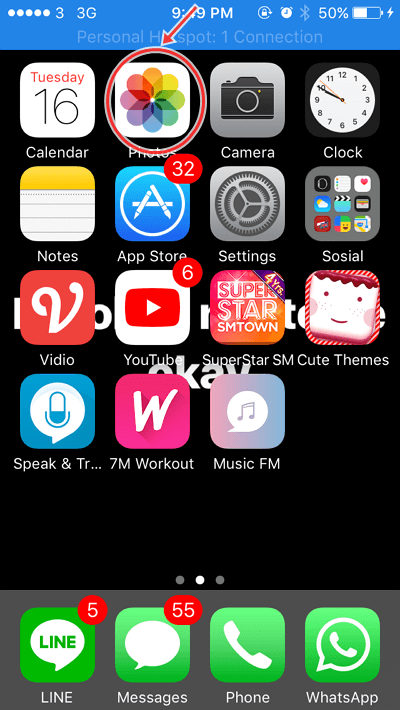
फिर कुछ फ़ोटो चुनें जिन्हें आप बैकअप करना चाहते हैं। फिर निचले बाएं कोने में आपको अपलोड आइकन मिलेगा। निचे चित्र की तरह।

तब आपको यह चुनने के लिए नेतृत्व किया जाएगा कि फ़ोटो कहाँ साझा करें। फिर आईक्लाउड फोटो शेयरिंग चुनें।

उसके बाद आपको अपनी तस्वीरों के लिए एक एल्बम बनाने के लिए निर्देशित किया जाएगा। फिर अपनी तस्वीरों को iCloud पर अपलोड करने के लिए पोस्ट दबाएं।

फिर आप उन तस्वीरों को देख सकते हैं जिन्हें आपने साझा अनुभाग में अपलोड किया है।

हो गया। इसलिए iPhone पर डेटा बैकअप के कई तरीके हैं, चाहे वह iPhone पर फ़ोटो, वीडियो या महत्वपूर्ण फाइलें हों। ऐसा इसलिए है कि यदि आप अपने iPhone को बदलना चाहते हैं, तो आप अभी भी अपनी पुरानी फाइलें रख सकते हैं, जिन्हें आपने पहले iCloud पर बैकअप लिया है। आसान है ना?
उम्मीद है कि इस iPhone पर डेटा बैकअप के लिए ट्यूटोरियल कई लोगों के लिए उपयोगी हो सकता है और दूसरों के साथ साझा किया जा सकता है। आपका धन्यवाद








